集団遺伝学データ解析のための統合ソフトウエアパッケージ
Arlequin(2011年12月現在の最新版は3.5.1.3)
には、R-lequinという機能があります。
これは、Arlequinが出力した結果を視覚化してくれる機能です。
どんな結果が出てきたのかを直感的に把握できるので、便利な機能だと思います。
出力例は、ユーザーズマニュアルの100ページから113ページに出ています。
R-lequinを作動させるにはちょっと手間がかかり、かつ落とし穴もちょいちょいあります。
うまく作動せず、私は丸二日悩みました。同じ悩みを持つ方のために、手順を説明したいと思います。
なお、私のPC環境はWindows 7, Internet Explorer 9です。
手順1. R言語をダウンロード&インストールする。
R言語は高度な統計解析ができるソフトで、t検定はもとより多変量解析までできる優れものです。
R-lequinはこのR言語を利用します。これをダウンロードしましょう。
ただし、ここで注意点があります。
最新版のRでは、R-lequinは動作しません。2.10.1かそれ以前のバージョンで動作します。
《2011年12月追記》
2011年9月にArlequinが最新版にアップデートされました。(バージョン3.5.1.3)
最新版のArlequinは最新版のRとの組み合わせでも動作するようになりました。
Rをダウンロードする手順は次の通りです。
(1) Rプロジェクトのホームページを表示します。
(2) "Download R for <OS名>"をクリックします。<OS名>はご自身のOS("Windows", "MacOS X"か"Linux")に読み替えてください。
(3) "subdirectories:"の下に"base"と書かれたリンクが表れるので、"base"を選択します。
(4) 一番上に現れるリンク"Download R <バージョン番号> for <OS名>"をクリックして、保存します。
(5) 保存したファイルを実行し、指示に従ってインストールしてください。初期設定のままで問題ないはずです。
ウィザードを日本語にすると、文字化けすることがあります。その場合は英語でインストールの手順を進めてください。
手順2. 管理者権限でArlequinを起動する。
Arlequinのアイコンを右クリックし、「管理者として実行…」を選択します。
何かメッセージが表示されたら、「はい」を選択してください。
手順3. ArlequinがRを認識できるようにする。
(1) "Arlequin Configuration"タブをクリックします。
(2) 一番下の"Rcmd"の右側の"Browse..."をクリックします。
(3) インストールしたRの中にRcmd.exeというファイルがあるので、それを選択します。
Windowsの場合"C:\Program Files\R\R-2.14.0\bin\Rcmd.exe"の場合が多いと思います。
手順4. 出力形式をxml形式にする。
"Arlequin Configuration"タブの"XML Output"にチェックを入れます。
手順5. 入力ファイルを読み込み、解析をかける。
手順6. Rcmdボタンを押す。
これで、完了です。Resultボタンをクリックすると、R-lequinが描いたグラフが表示されるはずです。
2回目以降の分析では、管理者権限でArlequinを実行することとxml形式で出力することだけ気をつければ、問題なく動作するはずです。
Arlequin(2011年12月現在の最新版は3.5.1.3)
には、R-lequinという機能があります。
これは、Arlequinが出力した結果を視覚化してくれる機能です。
どんな結果が出てきたのかを直感的に把握できるので、便利な機能だと思います。
出力例は、ユーザーズマニュアルの100ページから113ページに出ています。
R-lequinを作動させるにはちょっと手間がかかり、かつ落とし穴もちょいちょいあります。
うまく作動せず、私は丸二日悩みました。同じ悩みを持つ方のために、手順を説明したいと思います。
なお、私のPC環境はWindows 7, Internet Explorer 9です。
手順1. R言語をダウンロード&インストールする。
R言語は高度な統計解析ができるソフトで、t検定はもとより多変量解析までできる優れものです。
R-lequinはこのR言語を利用します。これをダウンロードしましょう。
ただし、ここで注意点があります。
《2011年12月追記》
2011年9月にArlequinが最新版にアップデートされました。(バージョン3.5.1.3)
最新版のArlequinは最新版のRとの組み合わせでも動作するようになりました。
Rをダウンロードする手順は次の通りです。
(1) Rプロジェクトのホームページを表示します。
(2) "Download R for <OS名>"をクリックします。<OS名>はご自身のOS("Windows", "MacOS X"か"Linux")に読み替えてください。
(3) "subdirectories:"の下に"base"と書かれたリンクが表れるので、"base"を選択します。
(4) 一番上に現れるリンク"Download R <バージョン番号> for <OS名>"をクリックして、保存します。
(5) 保存したファイルを実行し、指示に従ってインストールしてください。初期設定のままで問題ないはずです。
ウィザードを日本語にすると、文字化けすることがあります。その場合は英語でインストールの手順を進めてください。
手順2. 管理者権限でArlequinを起動する。
Arlequinのアイコンを右クリックし、「管理者として実行…」を選択します。
何かメッセージが表示されたら、「はい」を選択してください。
手順3. ArlequinがRを認識できるようにする。
(1) "Arlequin Configuration"タブをクリックします。
(2) 一番下の"Rcmd"の右側の"Browse..."をクリックします。
(3) インストールしたRの中にRcmd.exeというファイルがあるので、それを選択します。
Windowsの場合"C:\Program Files\R\R-2.14.0\bin\Rcmd.exe"の場合が多いと思います。
手順4. 出力形式をxml形式にする。
"Arlequin Configuration"タブの"XML Output"にチェックを入れます。
手順5. 入力ファイルを読み込み、解析をかける。
手順6. Rcmdボタンを押す。
これで、完了です。Resultボタンをクリックすると、R-lequinが描いたグラフが表示されるはずです。
2回目以降の分析では、管理者権限でArlequinを実行することとxml形式で出力することだけ気をつければ、問題なく動作するはずです。










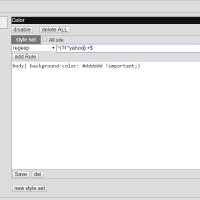
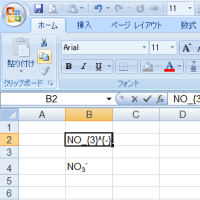

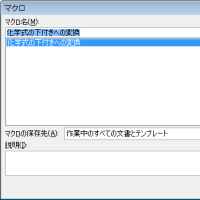
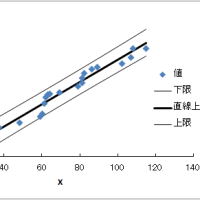
※コメント投稿者のブログIDはブログ作成者のみに通知されます